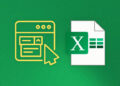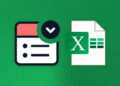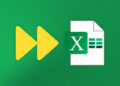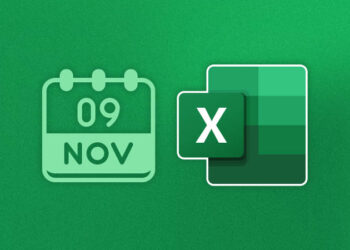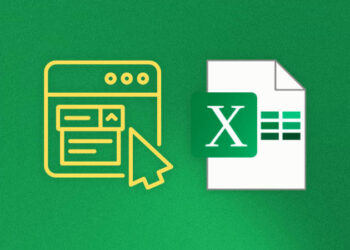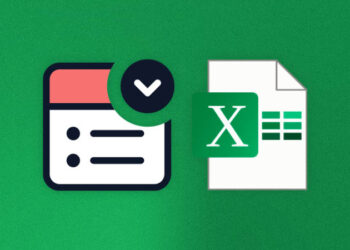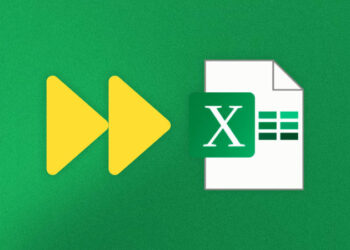Si eres usuario de Excel, probablemente hayas experimentado la frustración de tener celdas vacías en tus hojas de cálculo. En algunos casos, puede ser demasiado tedioso y cansado escribir manualmente los valores faltantes. Por suerte, Excel ofrece una función que te ayuda a llenar rápidamente celdas en blanco con el valor anterior. En esta guía te mostraremos cómo hacerlo.
Paso 1 – Ordenar los datos
Antes de comenzar a rellenar celdas en blanco en Excel, es importante ordenar los datos por la columna que contiene los valores que deseas utilizar para rellenar las celdas en blanco. Esto asegurará que los valores se copien correctamente y se llenen las celdas vacías en el orden correcto.
Para hacer esto, sigue estos pasos:
- Selecciona toda la tabla o rango de datos en Excel.
- Haz clic en la pestaña «Datos» en la barra de herramientas.
- Haz clic en el botón «Ordenar» y elige la columna que deseas utilizar para rellenar las celdas en blanco.
- Selecciona «Ordenar de manera ascendente» o «Ordenar de manera descendente» según sea necesario.
- Haz clic en «OK» para ordenar los datos.
Una vez que los datos estén ordenados, estás listo para comenzar a rellenar las celdas vacías con el valor anterior.
Paso 2 – Utilizar la función «Rellenar hacia abajo»
Una vez que los datos estén ordenados como se requiere, la siguiente tarea es rellenar las celdas en blanco con el valor anterior. Para hacerlo, debemos seleccionar la celda en blanco y, a continuación, elegir la celda con el valor anterior.
Una vez seleccionada la celda con el valor anterior, haga clic en la pestaña «Inicio» en el menú de la cinta de opciones. Aquí encontrará el botón «Rellenar», que tiene una flecha apuntando hacia abajo.
Al hacer clic en el botón «Rellenar», aparecerá un menú desplegable con varias opciones. Seleccione la opción «Rellenar hacia abajo». Esto copiará el valor anterior en todas las celdas vacías debajo de la celda que seleccionó inicialmente.
Consejo:
También puede utilizar el atajo de teclado «Ctrl + D» para utilizar la función «Rellenar hacia abajo».
Paso 3 – Verificar y ajustar los resultados
Después de utilizar la función «Rellenar hacia abajo», es importante verificar si los resultados son precisos y realizar ajustes necesarios.
Primero, debemos revisar cuidadosamente la columna rellenada para asegurarnos de que no se han cometido errores. Si encontramos algún error, podemos deshacer los cambios y rellenar manualmente las celdas en blanco.
Si las celdas rellenadas parecen estar correctas, es posible que necesitemos ajustar algunas de ellas. Por ejemplo, si la celda anterior a la celda en blanco contiene un valor que no es relevante para la próxima fila, debemos modificarla manualmente y agregar el valor correcto antes de utilizar la función «Rellenar hacia abajo».
Es importante recordar que la función «Rellenar hacia abajo» solo copia el valor de la celda superior y lo pega en las celdas en blanco debajo de ella. Por lo tanto, si la celda superior contiene un valor erróneo o incorrecto, se copiará en las celdas en blanco y todos los datos subsiguientes estarán afectados.
No olvides ajustar tu hoja de cálculo según tus necesidades específicas. Si deseas rellenar celdas en una columna diferente, simplemente selecciona esa columna y sigue los mismos pasos.
Consejos adicionales para rellenar celdas en blanco en Excel
Además de los pasos básicos que hemos descrito anteriormente, aquí te dejamos algunos consejos útiles para rellenar celdas en blanco en Excel:
Utiliza las funciones «Buscar» y «Reemplazar»
Si tienes datos en tu hoja de cálculo que contienen errores o inconsistencias que quieras corregir antes de rellenar las celdas en blanco, puedes utilizar las funciones «Buscar» y «Reemplazar» de Excel para hacerlo de forma rápida y sencilla. Simplemente selecciona el rango de celdas que quieres modificar y utiliza estas funciones para buscar y reemplazar los valores incorrectos por los que desees.
Considera utilizar una macro
Si necesitas rellenar celdas en blanco en grandes conjuntos de datos, puedes ahorrar tiempo y esfuerzo mediante la creación de una macro personalizada en Excel. Las macros son secuencias de comandos que pueden realizar tareas repetitivas de manera automatizada, lo que te permite completar rápidamente tareas que de otra manera podrían tomar mucho tiempo.
No te olvides de los atajos de teclado
Excel tiene muchos atajos de teclado que pueden ayudarte a ahorrar tiempo y aumentar tu eficiencia. Por ejemplo, en lugar de arrastrar la función «Rellenar hacia abajo» manualmente, puedes utilizar la combinación de teclas «Ctrl + D» para hacerlo rápidamente.
Verifica y ajusta tus resultados
Incluso después de haber utilizado los pasos básicos y los consejos adicionales que hemos mencionado, es importante verificar y ajustar tus resultados para asegurarte de que tus datos sean precisos y estén completos. Revisa cuidadosamente todas las celdas que hayas rellenado en busca de errores o inconsistencias y corrígelos según sea necesario.
Conclusión
En resumen, Excel ofrece varias opciones para rellenar valores en celdas en blanco en una hoja de cálculo. La función «Rellenar hacia abajo» es una de las formas más rápidas y sencillas para completar los datos faltantes. Sin embargo, es importante recordar que esta herramienta debe usarse con precaución y solo en casos específicos.
Para asegurarse de que los datos se llenen correctamente, es recomendable ordenarlos antes de utilizar la función «Rellenar hacia abajo». De esta forma, se minimiza el riesgo de errores en la copia de los valores. Además, es esencial verificar y ajustar los resultados una vez que se haya utilizado la herramienta. Esto permitirá detectar y corregir cualquier error o inconsistencia que pueda haber surgido.
Por último, si bien Excel es una herramienta muy útil para rellenar celdas en blanco, es importante recordar que la precisión y la calidad de los datos son fundamentales en cualquier proceso de análisis. Por lo tanto, es necesario tener cuidado al utilizar cualquier herramienta de llenado automático, y siempre verificar los resultados para asegurarse de que sean correctos y coherentes.